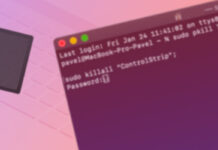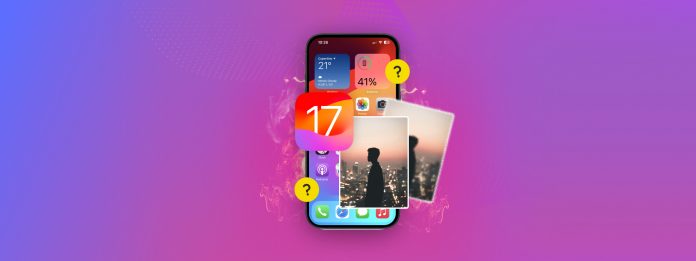
Doppelte Fotos können viel Platz auf Ihrem iPhone belegen, insbesondere wenn Ihre Bibliothek wächst. Seit den neuesten Updates für iOS sind sie viel einfacher zu entfernen. Es gibt jedoch immer noch Herausforderungen, die verhindern können, dass Sie alle doppelten und ähnlichen Fotos auf Ihrem Gerät loswerden.
Manchmal kann iOS sie nicht identifizieren, oder sie werden einfach nicht angezeigt aufgrund von Systemverzögerungen. Oder vielleicht haben Sie die neue Duplikaterkennungsfunktion von iOS noch nicht erkundet.
Wie dem auch sei, dieser Leitfaden zeigt Ihnen alle Möglichkeiten, doppelte Fotos auf Ihrem iPhone zusammenzuführen.
Inhaltsverzeichnis
Können Sie Fotos auf einem iPhone zusammenfügen?
Ja, das Zusammenführen doppelter Fotos auf einem iPhone ist möglich. Die Methode hierfür hängt jedoch davon ab, ob es sich um exakte Duplikate oder nur ähnliche Fotos handelt. Während sowohl doppelte Fotos als auch ähnliche Fotos „Fotos, die einander ähnlich sehen“ sind, werden sie im Kontext des Zusammenführens als völlig unterschiedlich betrachtet.
Um zu lernen, wie man Fotos auf einem iPhone zusammenführt und um das Beste aus unserem Leitfaden herauszuholen, ist es wichtig, dass Sie die beiden unterscheiden können.
- Doppelte Fotos: Doppelte Fotos haben dieselben Binärdaten wie einander. Mit anderen Worten, sie sind exakte Kopien einer einzigen Datei. Sie entstehen normalerweise, wenn Sie dasselbe Bild mehrmals importieren oder empfangen.
- Ähnliche Fotos: Ähnliche Fotos sehen gleich aus, sind aber völlig unterschiedliche Dateien oder Kopien mit leichten Abweichungen. Zum Beispiel haben Sie mehrere Fotos desselben Motivs hintereinander aufgenommen oder ein Foto dupliziert und seine Auflösung geändert.
Hier ist das Problem: Das Erkennungssystem von iOS funktioniert nur bei exakten Duplikaten. Deshalb gibt es mehrere verschiedene Lösungen, die es auszuprobieren lohnt, die wir in diesem Leitfaden erkunden werden.
So lösen Sie das Album für Duplikate manuell aus
Abgesehen davon, dass Duplikate erkannt werden, kompiliert iOS sie für Sie in einem speziellen Dienstprogramm-Album, das wir in Methode 1 des folgenden Leitfadens behandeln.
Es gibt jedoch Zeiten, in denen sich dieser Prozess (der im Hintergrund abläuft) verzögert. In diesem Fall können Sie versuchen, den Scan durch manuelles Erstellen eines exakten Duplikats mithilfe der Fotos-App „anzustoßen“.
Schritt 1. Öffnen Sie die Fotos-App und öffnen Sie ein beliebiges Foto aus Ihrer Bibliothek.
Schritt 2. Tippen Sie in der oberen rechten Ecke des Menüs auf die Meatball-Menü-Taste. Wählen Sie schließlich Duplikat .
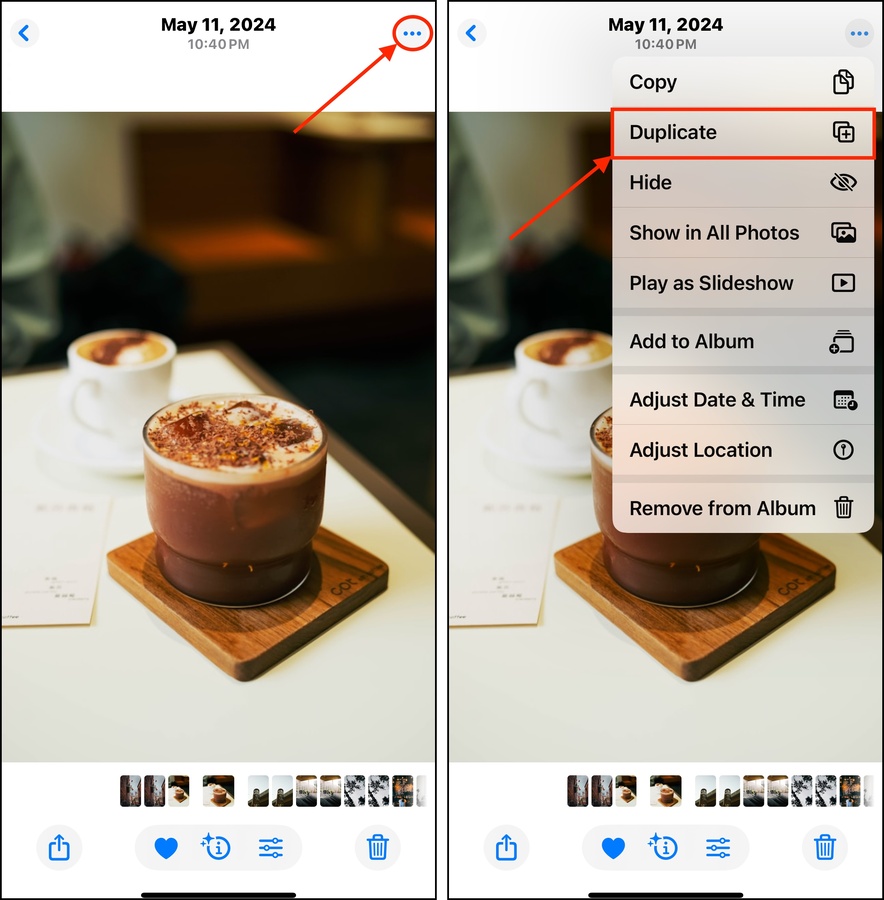
Nachdem Sie Ihr Foto dupliziert haben, sperren Sie den Bildschirm Ihres iPhones. Dann laden Sie es und legen es etwa eine Stunde lang beiseite. Dies gibt iOS genügend Zeit, andere Prozesse abzuschließen und den Erkennungsalgorithmus auszuführen.
4 Möglichkeiten zum Zusammenführen duplizierter Fotos auf einem iPhone
In diesem Abschnitt behandeln wir 4 verschiedene Methoden zum Zusammenführen von Fotos auf einem iPhone mit iOS 17 und späteren Versionen. Wir haben die Liste in der Reihenfolge der Bequemlichkeit geschrieben, daher empfehlen wir, mit Methode 1 zu beginnen und sich nach unten zu arbeiten.
Methode 1: Verwenden Sie das Zusammenführungstool in der Fotos-App
Der einfachste Weg, doppelte Fotos aus Ihrer Bibliothek zu entfernen, ist die Verwendung des Zusammenführen-Tools, das im Album “Duplikate” in der Fotos-App zu finden ist.
Was passiert also, wenn Sie doppelte Fotos auf einem iPhone zusammenführen? Das beste Foto wird ausgewählt, um behalten zu werden, die restlichen Fotos im Set werden gelöscht und ihre Daten werden kombiniert. Wir zeigen Ihnen, wie es funktioniert:
Schritt 1. Öffnen Sie die Fotos-App. Scrollen Sie nach unten zum Abschnitt DIENSTPROGRAMME. Tippen Sie dann auf Duplikate .
Schritt 2. Tippen Sie auf Zusammenführen neben dem Satz von Duplikaten, den Sie zusammenführen möchten.
Schritt 3. Tippen Sie im unten erscheinenden Pop-up auf Exakte Kopien zusammenführen , um den Vorgang zu bestätigen.
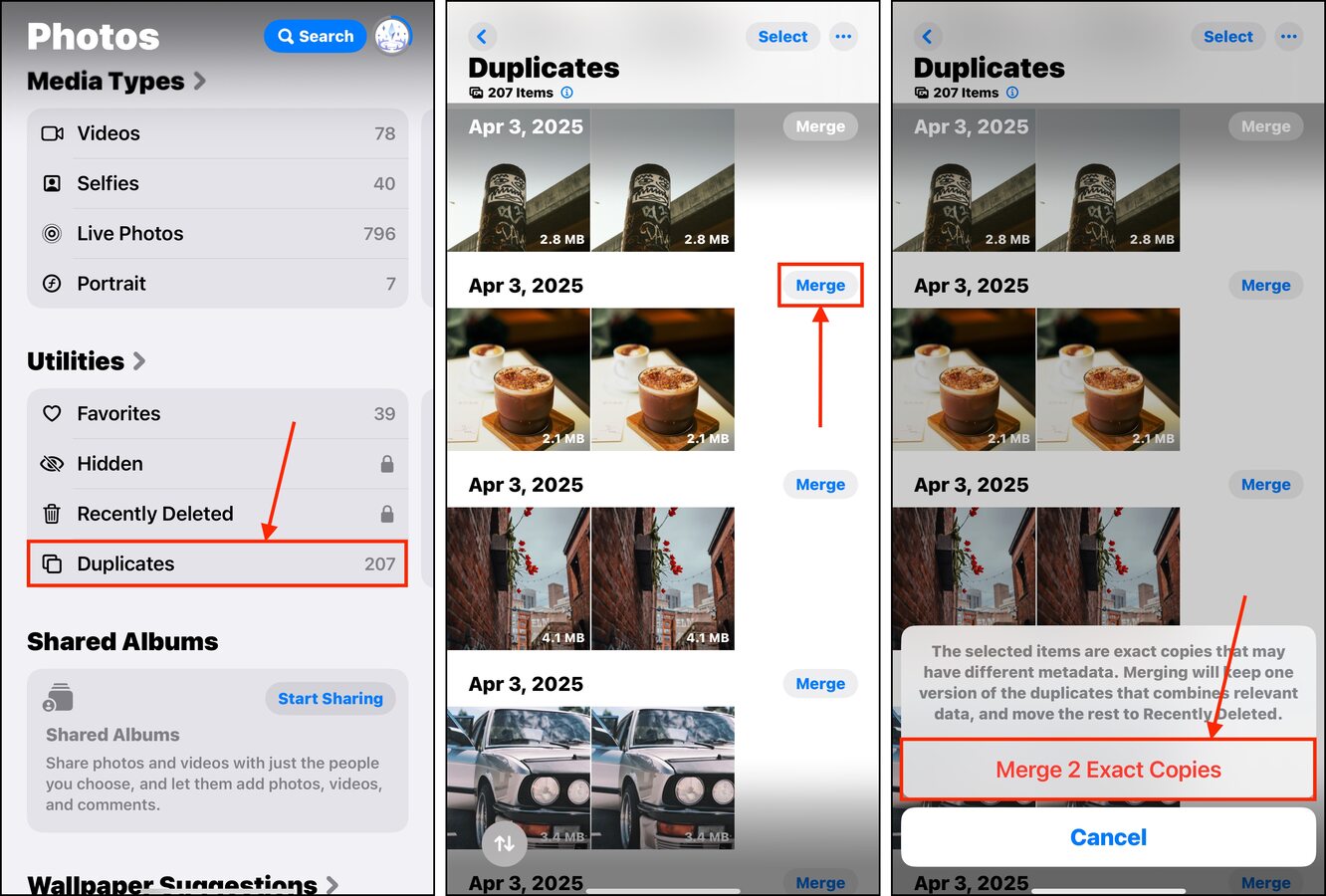
Methode 2: Verwenden Sie Apps von Drittanbietern zum Reinigen des iPhones
Wenn Sie nach ähnlichen Fotos (nicht exakten Duplikaten) suchen, empfehlen wir die Verwendung einer Drittanbieter-iPhone Cleaner-App. Diese verwenden andere Erkennungsalgorithmen als die Fotos-App, die möglicherweise effektiver für Ihre Bibliothek sind.
Um Ihnen zu zeigen, wie Cleaner-Apps funktionieren, werden wir eine App namens Clever Cleaner: KI-Reinigungs-App vorführen. Sie ist völlig kostenlos und erfordert keine Anmeldungen und enthält keine Werbung. Am wichtigsten ist, dass sie sowohl ähnliche Fotos als auch exakte Duplikate mit guter Genauigkeit finden kann.
Schritt 1. Öffnen Sie den App Store und laden Sie Clever Cleaner: AI Cleanup App herunter. Stellen Sie sicher, dass Sie ihr Vollzugriff auf Ihre Bibliothek gewähren.
Schritt 2. Tippen Sie auf Ähnliche im unteren Menü. An diesem Punkt können Sie auf die Schaltfläche Intelligente Bereinigung tippen, um alle Duplikate in Fotos zusammenzuführen. Wenn Sie jedoch die Duplikatsätze einzeln überprüfen möchten, um mehr Präzision zu erzielen, tippen Sie auf einen, um fortzufahren.
Schritt 3. Clever Cleaner wird automatisch die beste Kopie aus der Menge bewahren und den Rest zur Löschung auswählen. Alles, was Sie tun müssen, ist auf In den Papierkorb verschieben zu tippen.
Schritt 4. Ein Bestätigungs-Popup erscheint am unteren Bildschirmrand. Tippen Sie auf die Papierkorb leeren Schaltfläche, um die Löschung zu bestätigen. Sie können auch auf das Popup-Dialogfeld selbst tippen, um die Fotos zu überprüfen, die Sie gelöscht haben.
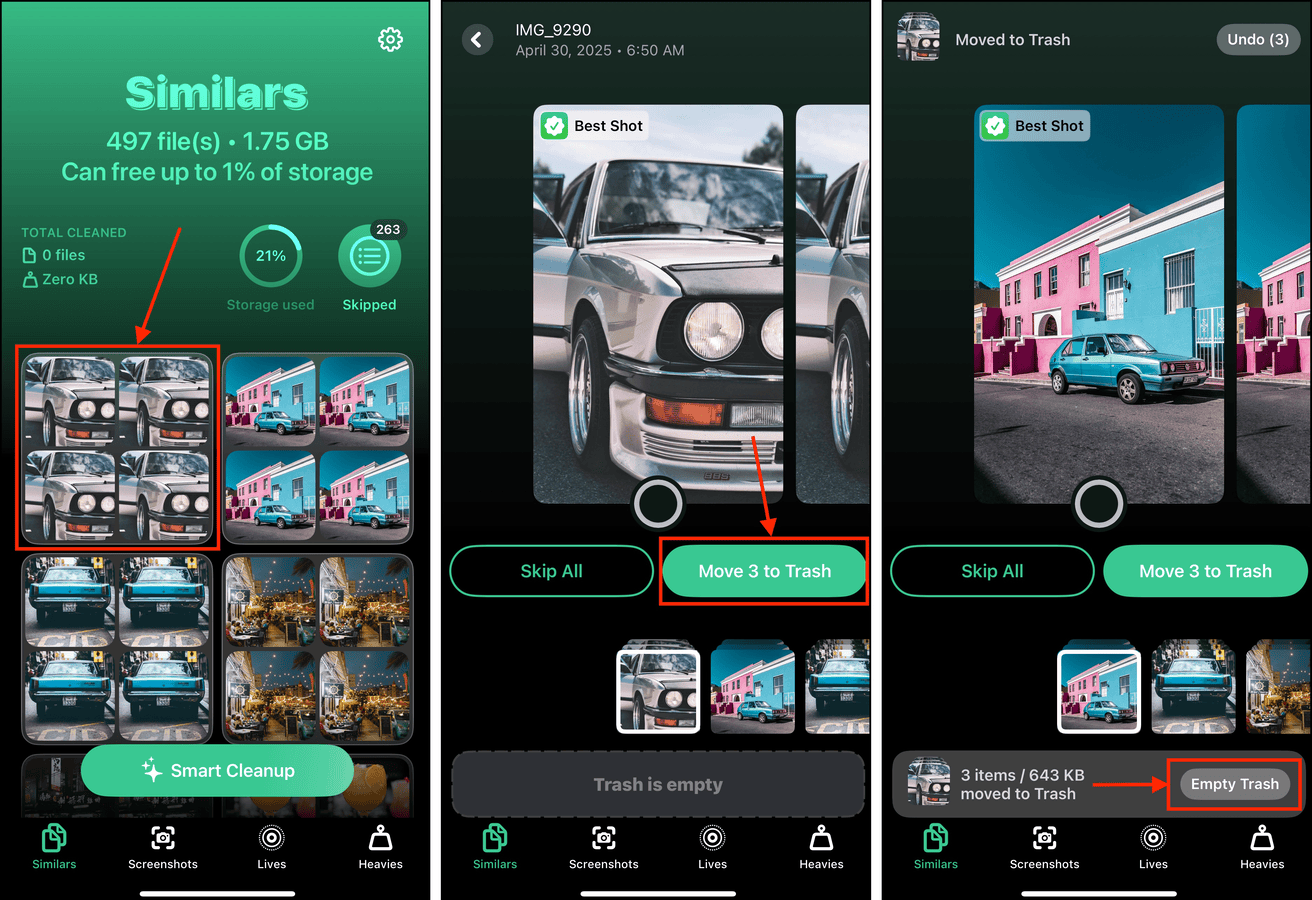
Keine Sorge! Auch wenn Sie Ihre Fotos erneut aus dem Papierkorb-Menü löschen, haben Sie noch eine weitere Gelegenheit, sie im kürzlich gelöschten Album (in der Fotos-App) zu überprüfen.
Methode 3: Doppelte manuell löschen mittels erweiterter Suche
Eine weitere Option besteht darin, doppelte Fotos auf deinem iPhone löschen manuell zu tun. Es ist zwar mühsamer, aber man muss sich weder auf Drittanbieter-Apps noch auf die fehlerhafte Erkennungsfunktion von iOS verlassen.
Wenn Sie eine Vorstellung davon haben, welche Fotos in Ihrer Bibliothek möglicherweise Duplikate erzeugt haben, können Sie die Effizienz dieser Methode verbessern, indem Sie das erweiterte Suchwerkzeug der Fotos-App nutzen. Mit den richtigen Stichwörtern können Sie Fotos von Ereignissen oder Themen eingrenzen, von denen Sie vermuten, dass sie dupliziert wurden.
Wir zeigen Ihnen, wie es funktioniert:
Schritt 1. Öffne die Fotos-App und tippe auf das Vergrößerungsglas in der oberen rechten Ecke des Bildschirms.
Schritt 2. Geben Sie im Suchfeld Stichwörter ein, die sich auf den Inhalt der doppelten Fotos beziehen. Zum Beispiel werde ich das Stichwort „Autos“ verwenden.
Schritt 3. Oben im Abschnitt Ergebnisse tippen Sie auf Auswählen . Wählen Sie dann die doppelten Fotos aus, die Sie löschen möchten—stellen Sie sicher, dass Sie mindestens eine Kopie unmarkiert lassen! Tippen Sie schließlich auf die Löschtaste und bestätigen Sie, wenn Sie dazu aufgefordert werden.
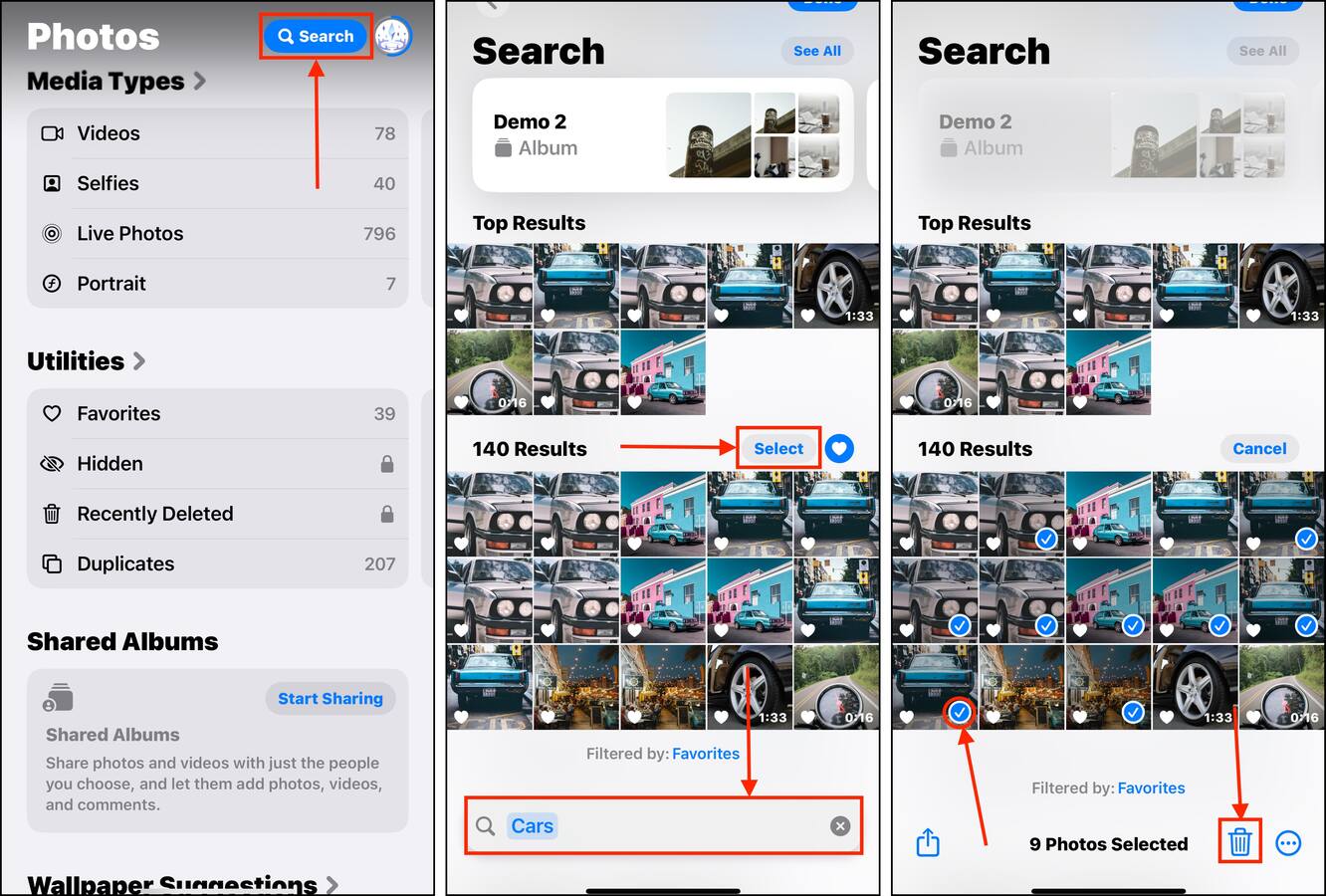
Methode 4: Verwenden Sie Smarte Alben auf dem Mac
Ähnlich wie Methode 3 nutzt diese Methode die fortschrittlichen Filterwerkzeuge der Fotos-App – aber diesmal auf einem Mac.
Wir zeigen Ihnen, wie Sie Intelligente Alben erstellen, bei denen es sich um spezielle Alben handelt, die keine Auswahl bestimmter Fotos erfordern. Stattdessen legen Sie verschiedene Bedingungen und Filter fest, sodass das Album automatisch die passenden Fotos für Sie zusammenstellt.
Schritt 1. Öffnen Sie auf Ihrem Mac die Fotos-App.
Schritt 2. In der Menüleiste klicken Sie auf Datei > Neues intelligentes Album .
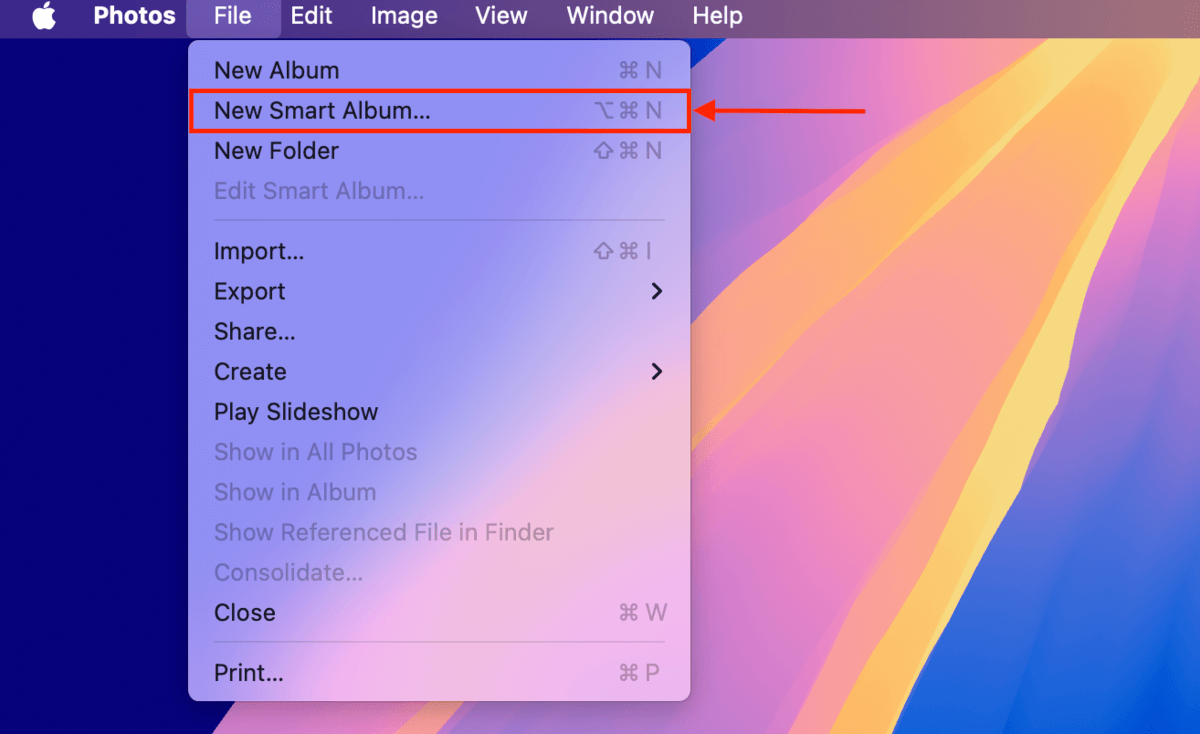
Schritt 3. Benennen Sie Ihr Album. Stellen Sie dann sicher, dass alle Bedingungen übereinstimmen und beginnen Sie, Filter hinzuzufügen, um die Auswahl einzugrenzen. Wenn Sie die Bedingungen festgelegt haben, klicken Sie auf OK .
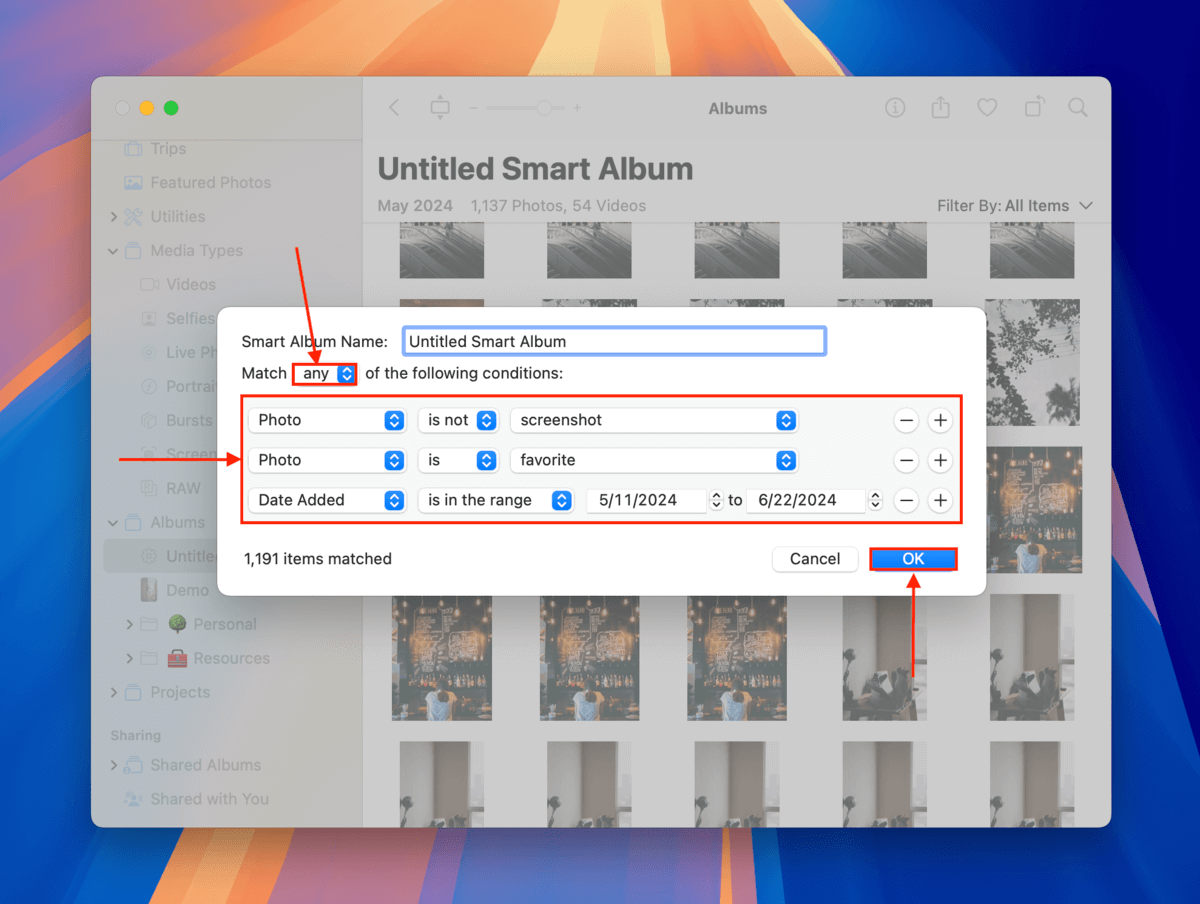
Schritt 4. Beginnen Sie, die doppelten Fotos, die Sie entfernen möchten, manuell auszuwählen. Sie können Befehl + Klicken verwenden, um mehrere Fotos auszuwählen, die nicht nebeneinander liegen. Klicken Sie schließlich mit der rechten Maustaste auf Ihre Auswahl und wählen Sie Fotos löschen aus dem Kontextmenü.

Möchten Sie Ihre Bibliothek organisieren und gleichzeitig Duplikate vermeiden?
Es gibt verschiedene Möglichkeiten, Ihre Fotobibliothek zu verwalten, zu organisieren und zu sichern. Leider können doppelte Fotos übersehen werden oder sogar aufgrund von Unwissenheit entstehen. Das Problem ist so verbreitet, dass wir einen speziellen Leitfaden dafür erstellt haben!
Schauen Sie sich unseren Artikel über Wie man Tausende Fotos auf Ihrem iPhone ohne Duplikate organisiert an. Wir zeigen Ihnen verschiedene Möglichkeiten, Ihre Bibliothek mit den Organisationstools der Fotos-App aufzuräumen, während sichergestellt wird, dass Duplikate eliminiert und deren Entstehung verhindert werden.